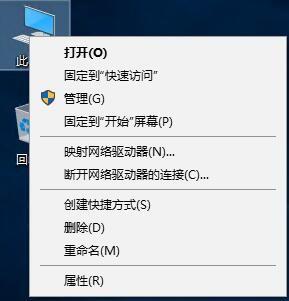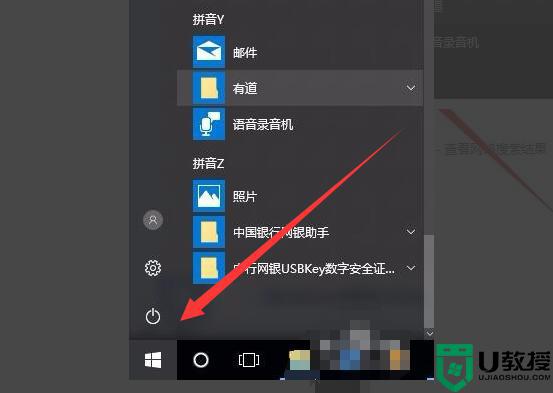电脑摄像头调节怎么打开 电脑摄像头在哪里设置
时间:2021-03-30作者:fang
电脑上的摄像头是我们进行视频通话的媒介,可是如果我们需要对摄像头进行调节又该怎么操作呢?不少小伙伴并不知道电脑摄像头调节怎么打开,所以针对这一情况,今天本文为大家整理分享的就是关于电脑摄像头的设置方法,一起往下看吧。
具体方法如下:
1、首先在电脑上安装并找到QQ或是TIM的图标,双击后登录QQ或TIM(本文以TIM为例进行说明)。

2、在打开的TIM窗口中,点击右下角的“主菜单”按钮。
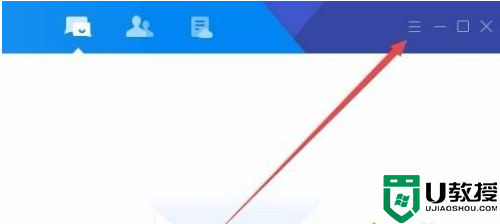
3、这时会弹出TIM主菜单下拉菜单,在弹出菜单中选择“设置”菜单项。
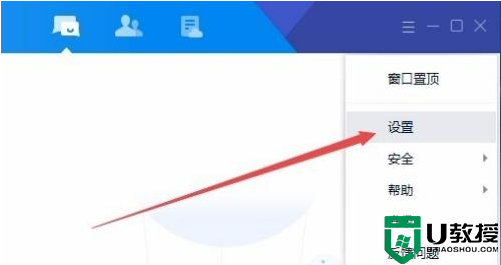
4、在打开的系统设置窗口中,点击左侧边栏的“音视频通话”菜单项。
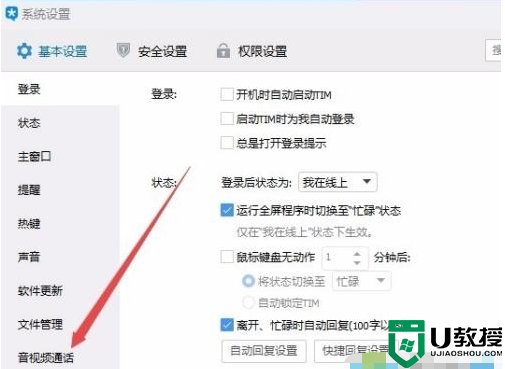
5、这时在右侧窗口中可以看到摄像头相关设置,取消“节省带宽模式”前面的勾选。
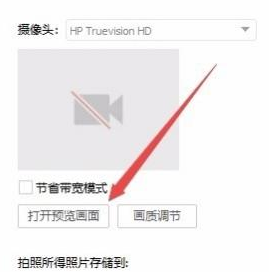
6、接下来点击“打开预览画面”按钮。
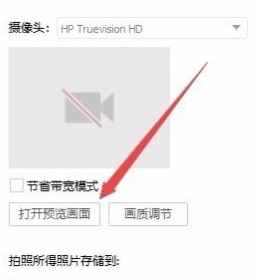
7、然后点击下面的“画质调节”按钮。
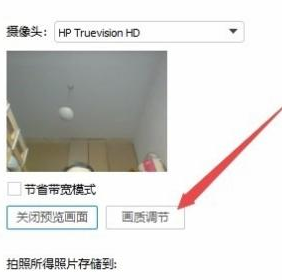
8、这时会打开“摄像头效果调节”窗口,在这里可以设置摄像头的亮度、对比度等调整。另外在窗口下方要选择“用电频率为50HZ这一选项,最后点击确认按钮。这时再次好友聊天,就可以看到摄像头的会清楚很多。
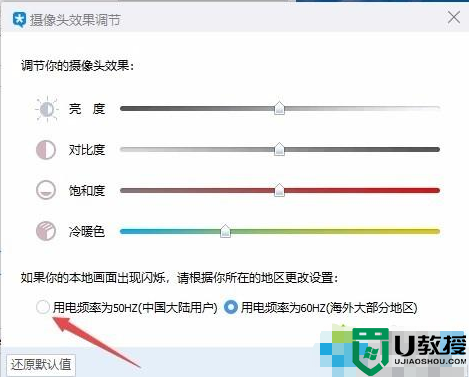
关于电脑摄像头的设置方法就为大家分享到这里啦,有需要的用户可以按照上面的步骤来操作哦。